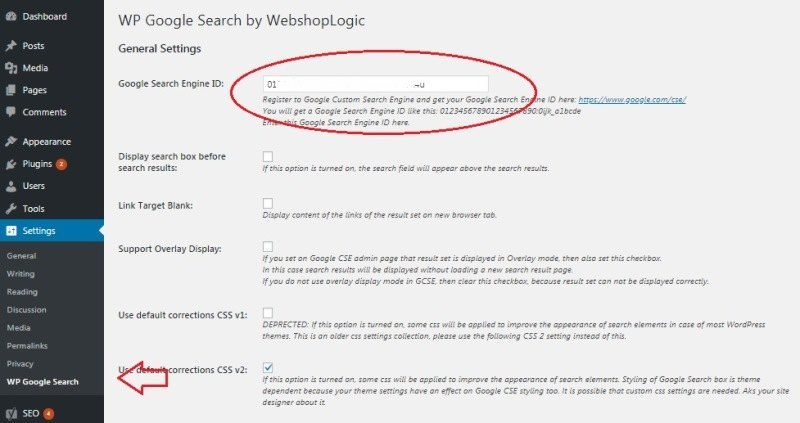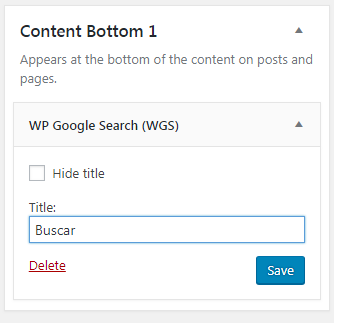Aktivieren Sie die búsqueda personalizada de Google Sie Blog es una buena forma de mejorar la Benutzererfahrung. Aprende como activar un motor de Suche personalisiert.
Dieses Tutorial ist Teil der Tutorial-Reihe über:
Cómo integrar las herramientas de Google en tu WordPress
So aktivieren Sie die benutzerdefinierte Google-Suche in WordPress
Es klingt sehr komplex, ist es aber nicht.
Aktivieren Sie die benutzerdefinierte Suche nach Google Ihr Blog ist ein vierphasiger Prozess:
- Melden Sie sich an für Google benutzerdefinierte Suche
- Konfigurieren Sie unseren Motor Suche personalisiert
- Einrichten WP Google-Suche
- Fügen Sie das Widget mit der Suchleiste hinzu.
Wir machen uns an die Arbeit.
Aktivieren der benutzerdefinierten Google-Suche in WordPress
Um die ganze Suchkraft von zu haben Google In unserem Blog ist der erste Schritt Melden Sie sich für die benutzerdefinierte Google-Suche an.
1. So melden Sie sich für die benutzerdefinierte Google-Suche an
Um sich für den Service anzumelden Google benutzerdefinierte Suche Wir müssen den folgenden Link eingeben:
Dort sehen wir die typische Begrüßung von Google-Diensten, in denen erklärt wird, worum es geht:
Con la Búsqueda personalizada de Google, puedes añadir un cuadro de búsqueda a tu página principal para facilitar las búsquedas en tu sitio Netz.
- Wir klicken auf den Button:
Iniciar sesión en Suchmaschine personalizado.
Um sich anzumelden die benutzerdefinierte Suchmaschine Alles was wir brauchen ist ein Konto Google Mail aktiv.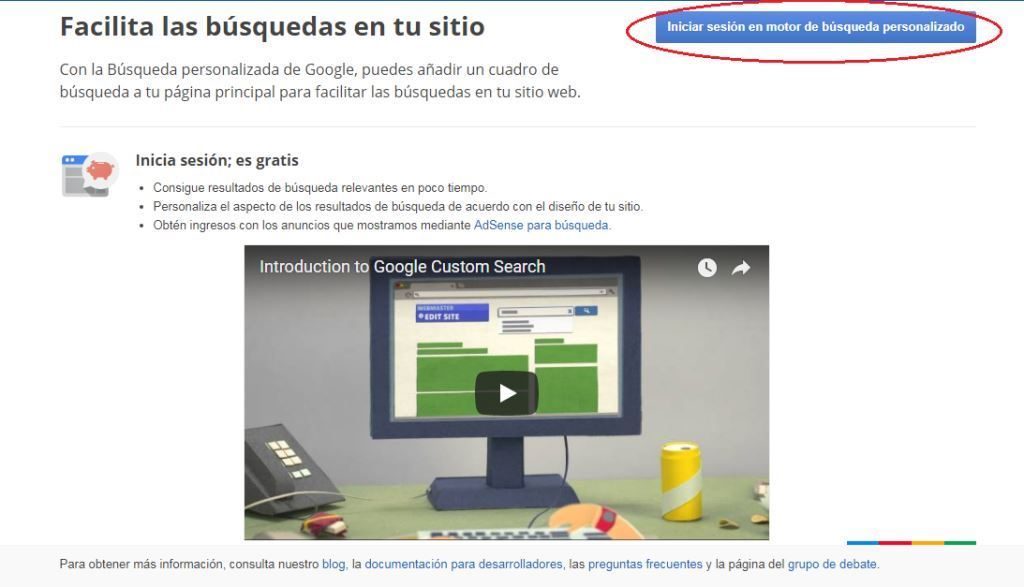
Der nächste Schritt ist Motor konfigurieren Suche auf unserer Website. Dazu führen wir folgende Schritte aus:
2. So konfigurieren Sie unsere benutzerdefinierte Suchmaschine
Beginnend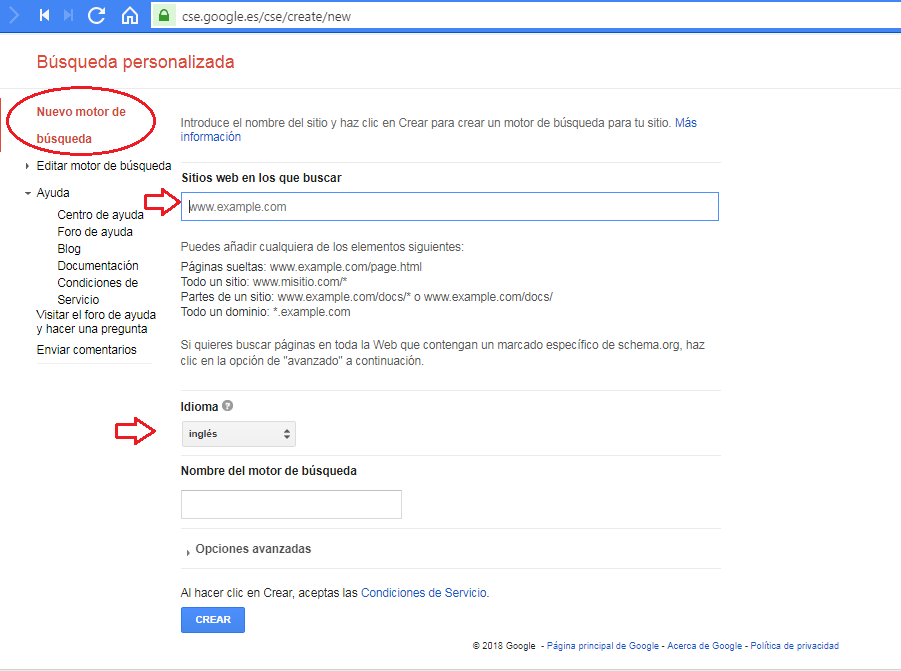
- Im oberen linken Teil des Bildschirms sehen wir eine Spalte mit Optionen. Wir werden dafür sorgen zur Auswahl die Option Neue Suchmaschine.
- Dort geben wir folgende Informationen ein:
- Adresse unserer Website con tres W: direcciondeejemplo.com
- Sprache unserer Seite.
- Das Name que usaremos para nuestro buscador. Por default el sistema crea un nombre basado en el Domain de nuestra web. Podemos dejarlo tal cual aparece si nos gusta.
Bearbeiten unserer Suchmaschine
- Jetzt müssen wir Bearbeiten Sie unsere Suchmaschine. Dazu drücken wir die Option Suchmaschine bearbeiten. Der Bearbeitungsbereich ist in vier Registerkarten unterteilt:
- Grundlagen: Wo wir die Möglichkeit haben, die hinzuzufügen Beschreibung das repräsentiert am besten unsere Suchmaschine. Schlüsselwörter, in die wir Begriffe eingeben können, die sich auf Ihre Website beziehen. Gleichzeitig können wir wählen, ob Benutzer dies tun sollen Bildsuche.
- Anzeige: Dort haben wir die Möglichkeit auszuwählen, ob die Ergebnisse unserer Suchschaltfläche angezeigt werden sollen Werbung von Google. Dazu müssen wir unser Konto verbinden Google AdSense. Wer hat die Monetarisierung gesagt?
- Management: Was macht möglich Benutzer hinzufügen als Administratoren, die das Suchmaschinenkonto mit Ausnahme des Werbeabschnitts und der Erstellung neuer Benutzer verwalten können.
- Erweiterte Optionen: Auf dieser Registerkarte erklären sie Folgendes:
Ihre benutzerdefinierte Suchmaschine besteht aus Anmerkungen und Kontext. Anmerkungen geben an, welche Websites in Ihrer Suchmaschine enthalten oder von dieser ausgeschlossen sind. Der Kontext gibt die gesamte Suchmaschine an, vom Layout bis zur Verwendung der Anmerkungen.
Beachten Sie, dass
Die Optionen, die Ihre Suchmaschine aufruft Standard Nun, sie dienen dazu, die personalisierte Suchmaschine zu aktivieren.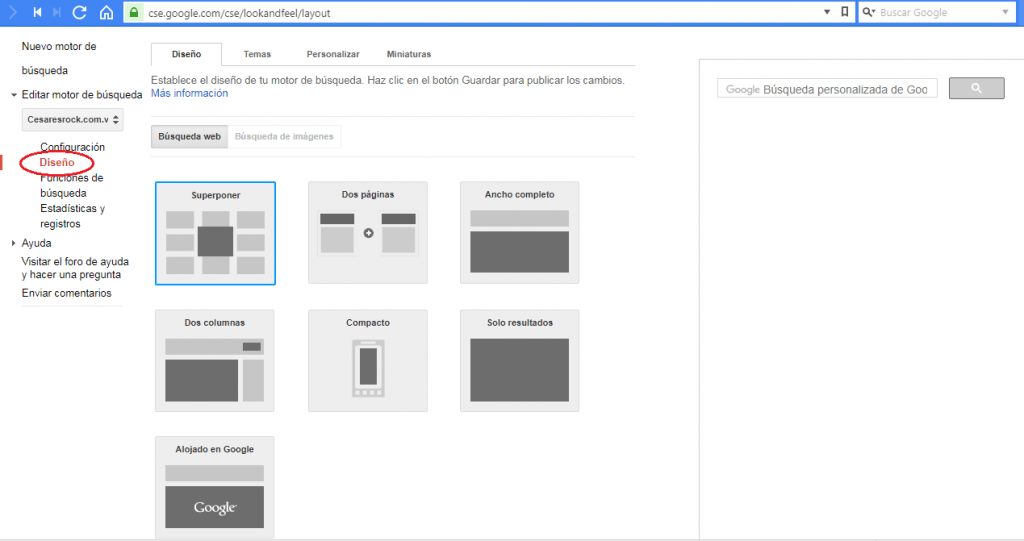
- Gleichzeitig haben wir die Möglichkeit Design wählen von unserer Suchmaschine. Wir wählen das Design, das uns am besten gefällt, und speichern die Änderungen.
- Wichtig: Sobald die Suchmaschine konfiguriert ist, müssen wir Folgendes beachten: Suchmaschinen-ID.
Konfiguration> Finder-ID.
3. So konfigurieren Sie die WP Google-Suche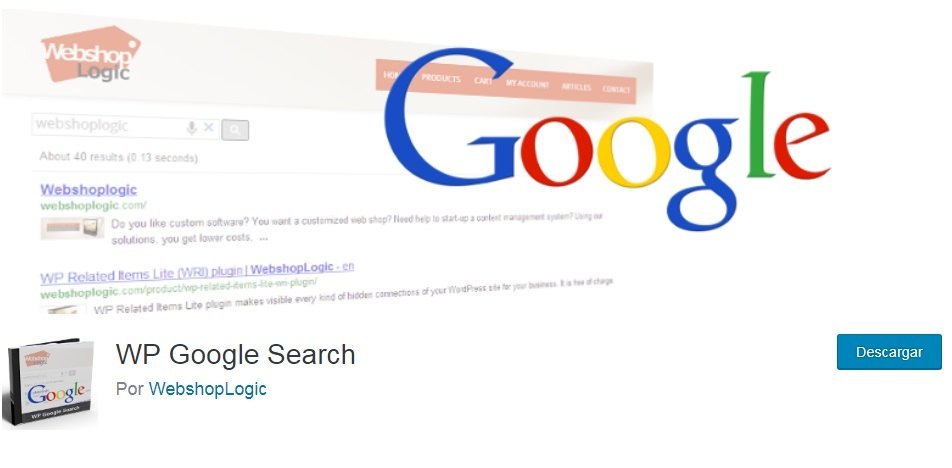
Der erste. WP Google-Suche ist ein Plugin que nos permitirá instalar el Widget von unserer benutzerdefinierten Suche im Blog.
Wir können es in der finden offizielles Plugin-Repository von WordPress. Um es zu installieren, müssen wir nur die Schritte ausführen, die wir Ihnen in diesem Tutorial ausführlich zeigen:
Plugins in WordPress: Was sie sind und wie man sie installiert
Einmal installiert wir aktivieren.
ich weiß erstellt eine neue Registerkarte in unserer Management Panel WordPress, im Einstellungsbereich. Sie können der folgenden Route folgen:
Einstellungen> WP Google-Suche
In den Einstellungen der WP Google-Suche Wir kopieren die ID des Finders.
Wir behalten die Änderungen.
Jetzt müssen wir nur noch das Widget auf unserer Website hinzufügen, das unsere benutzerdefinierte Suchmaschine aktiviert.
4. So fügen Sie das Widget mit der benutzerdefinierten Suchleiste hinzu
Dies ist der einfachste Schritt. Und um es zu vervollständigen, folgen wir der folgenden Route:
Apariencia > Widgets
Muss ziehen das WP Google Search (WGS) Widget zu dem Bereich unserer Website, den wir wollen. Wir speichern die Änderungen. Und fertig.
Jetzt haben wir einen Motor Google benutzerdefinierte Suche auf unserem WordPress-basierten Blog.
Denken Sie daran, wenn Sie ein sein wollen Experte im Web Entwicklung und alles was mit der Welt von zu tun hat WordPress und Blogs melden sich für den besten Online-Kurs und auf Spanisch beim besten Content Manager an: WordPress.org